Як зменшити гучність у Zoom, Google Meet і Microsoft Teams

Програми для відеодзвінків стали найважливішою частиною віддаленої роботи та навчання. Досліджуйте, як зменшити гучність у Zoom, Google Meet та Microsoft Teams.
Є багато причин змінити електронну адресу в обліковому записі Xbox. Це може бути стара адреса, від якої ви хочете позбутися, адреса, яка переповнена спамом і непотрібними електронними листами, або, можливо, ви хочете організувати всі свої облікові записи за однією адресою. У цій статті показано, як змінити зареєстровану електронну адресу в обліковому записі Xbox, щоб не пропустити важливі повідомлення.
Зміна електронної адреси вашого облікового запису Xbox
Щоб змінити стару адресу електронної пошти в обліковому записі Xbox Live, потрібно змінити дані в обліковому записі Microsoft. На жаль, обидві служби підключені, і Xbox не має власного спеціального веб-сайту.
Але будьте попереджені. Якщо електронна адреса, яку ви використовували для реєстрації, є доменом Microsoft, наприклад @Hotmail.com, @Outlook.com або @Live.com, ця електронна адреса буде видалена назавжди. Корпорація Майкрософт не дозволяє багаторазове використання будь-яких адрес електронної пошти, які ви додали/створили, навіть якщо адресу було видалено.
Щоб змінити адресу електронної пошти, перейдіть на сторінку облікового запису Microsoft . Якщо ви забули свої облікові дані, перейдіть на сторінку забутої електронної пошти чи пароля Microsoft і виконайте такі дії:
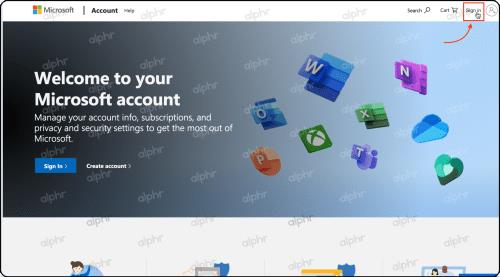
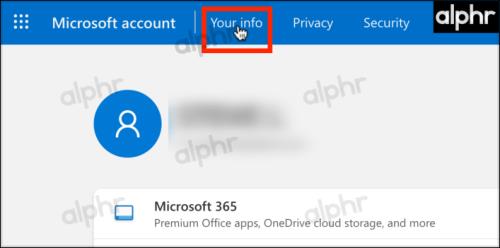
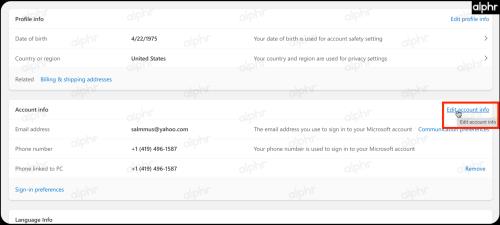
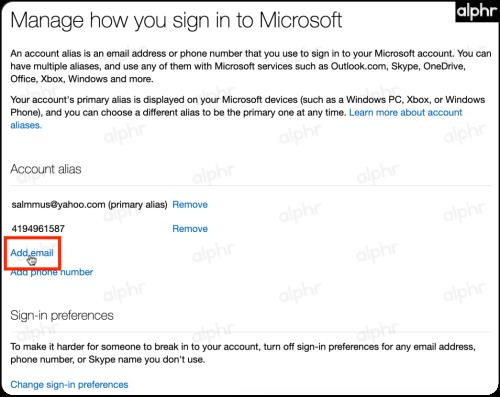

Джерело: Xbox.com
Заміна втраченої електронної адреси Xbox
Якщо ви втратили свою електронну адресу для входу в Xbox або забули пароль, який використовували для входу, зміна старого буде дещо іншою. Служба підтримки Xbox не може допомогти вам змінити адресу, тому вам доведеться спробувати увійти у свій обліковий запис.

Є кілька способів знайти адресу електронної пошти, яку ви використовували для реєстрації облікового запису Xbox. Отримавши правильну електронну адресу, ви зможете використовувати її, щоб увійти у свій обліковий запис, змінити пароль або додати псевдонім електронної пошти.
Перевірте альтернативні облікові записи електронної пошти, щоб знайти свою основну електронну адресу Xbox
Якщо ви використовували альтернативну електронну адресу як додатковий псевдонім або маєте другий електронний лист для підтвердження, перевірте свої старі повідомлення. Будь-які електронні листи, які містять платіжну інформацію Microsoft або Xbox Live, можуть містити вашу основну електронну адресу Xbox.
Знайдіть свою основну електронну адресу Xbox за допомогою сімейної групи
Якщо ваша електронна адреса пов’язана з сімейною групою, ви можете попросити цього члена сім’ї ввійти в обліковий запис і знайти адресу електронної пошти, пов’язану з вашим обліковим записом.
Як знайти/переглянути електронну пошту облікового запису Xbox за допомогою Xbox 360
Як знайти/переглянути електронну пошту облікового запису Xbox за допомогою Xbox One S/X
Як знайти/переглянути електронну пошту облікового запису Xbox за допомогою Xbox Series X/S
Знайшовши свою основну електронну адресу Xbox, використовуйте її, щоб увійти у свій обліковий запис, відновити втрачений пароль, змінити основну електронну адресу або додати псевдонім електронної пошти.

Питання що часто задаються
Ось відповіді на деякі запитання, які можуть виникнути щодо зміни адреси електронної пошти в обліковому записі Xbox.
Як створити новий обліковий запис Xbox, не втрачаючи своїх ігор?
На жаль, ви не можете передавати ігри між обліковими записами Xbox. Це стає проблемою, коли ви створюєте обліковий запис для своєї дитини, і вона зрештою хоче новий обліковий запис, або ви випадково купуєте гру не в тому обліковому записі.
Єдиний спосіб перенести ігри з одного облікового запису в інший – це спільне використання ігор. Це не найкрасномовніше рішення, і воно не спрацює, якщо у вас немає доступу до оригінального облікового запису Xbox. Однак якщо ви все ще маєте доступ до іншого облікового запису, ось що потрібно зробити:
Примітка. Пропустіть кроки 1–4, якщо ви вже додали обидва облікові записи до свого Xbox.
1. Увімкніть свій Xbox і ввійдіть у профіль. Потім натисніть кнопку Xbox на контролері.
2. Використовуйте правий бампер , щоб прокрутити до кінця праворуч і клацніть A, коли буде виділено значок профілю (найдалі праворуч).
3. Прокрутіть вниз і натисніть A, щоб отримати доступ до меню «Додати або переключити».
4. Натисніть +Додати новий і додайте обліковий запис Xbox, який ви використовували для придбання ігор, у які хочете грати.
Після додавання облікового запису вам потрібно буде налаштувати домашню Xbox для облікового запису з покупками. Ось як:
Примітка. Перш ніж виконувати ці дії, переконайтеся, що ви перебуваєте в профілі з покупками.
1. Перейдіть до меню «Профіль» , натиснувши кнопку Xbox на контролері та використовуючи правий бампер, щоб клацнути піктограму свого профілю (далеко праворуч у верхній частині меню).
2. Натисніть Налаштування .
3. Натисніть Загальні .
4. Натисніть «Персоналізація» в меню праворуч.
5. Натисніть My Home Xbox .
6. Клацніть «Зробити це моїм домашнім Xbox» і дотримуйтеся вказівок.
Тепер ви можете грати в улюблені ігри у своєму новому обліковому записі на Xbox. Ось останні кроки:
1. Увійдіть у свій Xbox, використовуючи профіль, який містить придбані вами ігри.
2. Натисніть кнопку Xbox на контролері та правому бампері до значка профілю. Натисніть значок профілю .
3. Натисніть Додати або переключити .
4. Виберіть профіль, де ви хочете грати в ігри.
Окрім цього методу, єдиним іншим відомим варіантом є запит на відшкодування за гру та її повторна покупка в потрібному обліковому записі. Але навіть цей варіант вимагає доступу до обох облікових записів.
Дотримуючись правильних кроків
Якщо вам потрібно змінити електронну адресу в обліковому записі Xbox, ви можете легко це зробити, якщо виконайте правильні дії. Якщо ви не забули електронну пошту чи пароль, це має бути простим процесом після входу в обліковий запис Xbox. В іншому випадку вам доведеться знайти спосіб отримати свою основну адресу електронної пошти Xbox, що включає використання альтернативних повідомлень електронної пошти, сімейної групи Xbox, Xbox 360, Xbox One X/S або Xbox Series X/S.
Програми для відеодзвінків стали найважливішою частиною віддаленої роботи та навчання. Досліджуйте, як зменшити гучність у Zoom, Google Meet та Microsoft Teams.
Дізнайтеся, як налаштувати мобільну точку доступу в Windows 10. Цей посібник надає детальне пояснення процесу з урахуванням безпеки та ефективного використання.
Досліджуйте, як налаштувати налаштування конфіденційності в Windows 10 для забезпечення безпеки ваших персональних даних.
Дізнайтеся, як заборонити людям позначати вас у Facebook та захистити свою конфіденційність. Простий покроковий посібник для безпеки у соцмережах.
Пам’ятаєте часи, коли Bluetooth був проблемою? Тепер ви можете ефективно обмінюватися файлами через Windows 10 за допомогою Bluetooth. Дізнайтеся, як це зробити швидко і легко.
Ось посібник про те, як змінити тему, кольори та інші елементи в Windows 11, щоб створити чудовий робочий стіл.
Детальна інструкція про те, як завантажити Google Meet на ваш ПК, Mac або Chromebook для зручного використання.
Детальний огляд процесу налаштування VPN в Windows 10 для безпечного та анонімного Інтернет-серфінгу.
Ось як ви можете отримати максимальну віддачу від Microsoft Rewards для Windows, Xbox, Mobile, покупок і багато іншого.
Оскільки продуктивність і доступність бездротових периферійних пристроїв продовжують зростати, Bluetooth стає все більш поширеною функцією на ПК з Windows. Досліджуйте, як підключити та використовувати Bluetooth.








